Popravak: TikTok profilna slika (PFP) se ne mijenja niti se prikazuje
Miscelanea / / May 20, 2022
U ovom članku razmotrimo jedan od uobičajenih problema s kojima se susreću korisnici TikToka. Došlo je do problema sa slikom profila Tiktok (PFP); korisnici ne mogu promijeniti profilnu sliku, ili se ponekad ni ne prikazuje. Ovo nije individualno pitanje i s njim se već suočavaju mnogi korisnici diljem svijeta.
Tiktok je jedan od najčešće korištenih društvenih medija i trenutno ima preko 50 milijuna aktivnih korisnika. Aplikacija za društvene mreže nadmašila je Facebook, YouTube i Instagram u svakodnevnom broju aktivnih korisnika. Trenutno postoji problem u aplikaciji koji je jako neugodan. Ponekad se prikazuje Zadana slika profila ili se ne prikazuje slika profila. Ove vrste problema možemo riješiti nekim ugađanjima navedenim u nastavku.
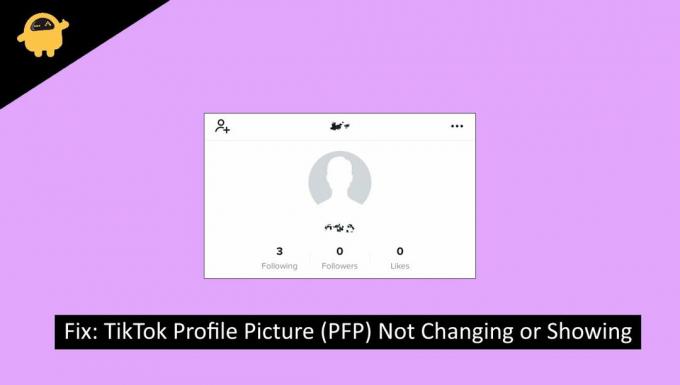
Sadržaj stranice
-
Popravak: TikTok profilna slika (PFP) se ne mijenja niti se prikazuje
- Metoda 1: Provjerite status Tiktok poslužitelja
- Metoda 2: Ponovno pokrenite aplikaciju Tiktok
- Metoda 3: Provjerite svoju internetsku vezu
- Metoda 4: Ažurirajte aplikaciju na najnoviju verziju
- Metoda 5: Ponovno pokrenite svoj mobilni uređaj
- Metoda 6: Obrišite predmemoriju aplikacije Tiktok
- Metoda 7: Kontaktirajte podršku u aplikaciji Tiktok
- Zaključak
Popravak: TikTok profilna slika (PFP) se ne mijenja niti se prikazuje
Ponekad zbog problema s poslužiteljem ili lošeg interneta korisnici ne mogu promijeniti svoj profil. Isto mi se dogodilo mnogo puta, a u nastavku su neke metode za rješavanje problema koje će vam pomoći da to riješite.
Metoda 1: Provjerite status Tiktok poslužitelja
Problem sa slikom profila može biti zbog nekog problema na strani poslužitelja iz TikToka. Provjerite jesu li TikTok poslužitelji pokrenuti i rade ovdje.

Oglasi
Ako poslužitelj ne reagira ili nije u funkciji, pričekajte neko vrijeme i ponovno provjerite. Zbog velikog broja aktivnih korisnika, poslužitelji bi mogli biti pod velikim opterećenjem.
Metoda 2: Ponovno pokrenite aplikaciju Tiktok
Ovo je jedan uobičajeni popravak koji bi mogao popraviti pogrešku na slici profila. Ponovno pokretanje aplikacije Tiktok završit će trenutnu sesiju i stvoriti novu. Dakle, isprobajte ovaj popravak i provjerite je li problem riješen.
Ne zatvarajte i ne otvarajte aplikaciju; uklonite ga iz nedavnih aplikacija. Samo uklanjanjem iz nedavnih aplikacija stvorit će se nova sesija. Inače, ista sesija se nastavlja.
Metoda 3: Provjerite svoju internetsku vezu
Pogreška može biti zbog vaše internetske veze; zašto riskirati iako je to rijetko moguće? Testirajte brzinu internetske veze kao i ping poslužitelja ovdje.
Oglasi
Ako vaša internetska veza nije stabilna, pokušajte ponovno pokrenuti usmjerivač. ili se isključite s interneta i pokušajte se ponovno povezati.
Metoda 4: Ažurirajte aplikaciju na najnoviju verziju
Uvijek se preporučuje da koristite najnoviju verziju aplikacije kako biste izbjegli ove propuste. Obično Tiktok objavljuje nove verzije ispravljajući greške u prethodnim verzijama. Stoga pokušajte ažurirati aplikaciju na najnoviju verziju i provjerite postoji li pogreška.
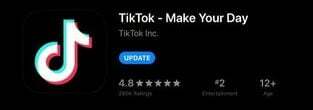
Oglasi
Za ažuriranje aplikacije Tiktok na najnoviju verziju:
Ići Trgovina igračaka/Trgovina aplikacijama i potražite aplikaciju Tiktok
Klikni na Ažuriraj i pričekajte da se aplikacija ažurira
Otvorite aplikaciju i provjerite je li kvar popravljeno je.
Metoda 5: Ponovno pokrenite svoj mobilni uređaj
Jednostavan i učinkovit popraviti većinu grešaka. Brzo ponovno pokrenite svoj mobilni uređaj/tablet i provjerite je li problem riješen.
Bilješka:Mnogi korisnici pogrešno shvaćaju Reboot with Reset; obje su dvije potpuno različite riječi. Ponovno pokretanje znači ponovno pokretanje uređaja, a resetiranje znači vraćanje uređaja na tvorničke postavke, što znači brisanje svega s telefona.
Metoda 6: Obrišite predmemoriju aplikacije Tiktok
Predmemorija aplikacije TikTok često može značajno nagomilati što više komunicirate s aplikacijom, što utječe na značajke aplikacije. Da biste to popravili, izbrišite predmemoriju.

Koraci za brisanje predmemorije aplikacije TikTok:
Otvori Postavke, Izaberi Aplikacije i obavijesti, i odaberite TikTok s popisa aplikacija.
Odaberite Pohrana i predmemorija. Izbrišite predmemoriju.
Savjet: Ako izbrišete podatke, možda bi bilo bolje jer će to potpuno resetirati aplikaciju, što je bolje.
Metoda 7: Kontaktirajte podršku u aplikaciji Tiktok
Ako vam bilo koja od gore navedenih metoda nije uspjela, pokušajte kontaktirati TikTok podršku i prijaviti im problem. Možda će im trebati dosta vremena da odgovore, ali pokušajte.
Koraci za kontaktiranje TikTok podrške:
Izaberi Mi s donje trake i dodirnite Jelovnik ikona u gornjem desnom kutu za otvaranje postavki.
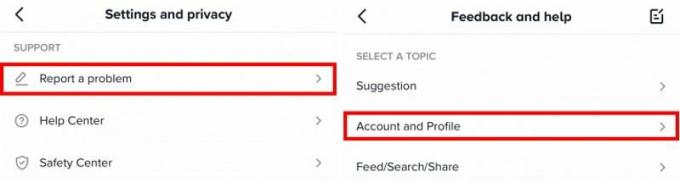
U odjeljku Podrška dodirnite Prijavi problem.
Sada, u odjeljku Odaberite temu, dodirnite Račun i Profil.
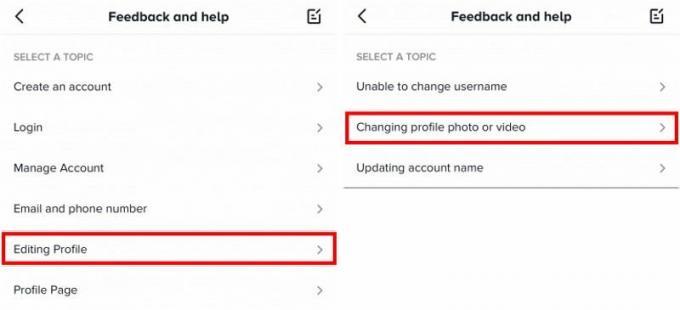
Izaberi Uređivanje profila a zatim dodirnite Promjena fotografije ili videa profila.
Sada možete prijaviti svoju pogrešku pod "Je li vaš problem riješen", dodirnite Ne, a zatim odaberite Još uvijek imam problem.
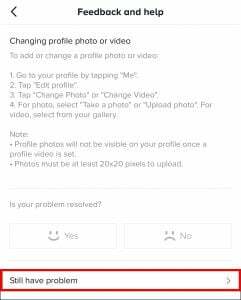
Jasno opišite problem pogreške na slici profila na TikTok-u i dodirnite izvješće.
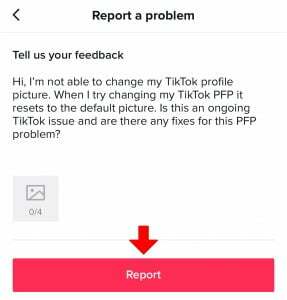
TikTok podrška je primila vaše poruka i odgovorit će na vaše problem u narednim danima (maksimalno 2-3 dana).
Zaključak
Ako vam gore navedene metode ne rade, ne brinite i uzmite tabletu za hlađenje, jer su ovi problemi vrlo česti, a najčešće se rješavaju automatski s TikTok strane za nekoliko dana. Ako ste pronašli bilo koji drugi popravak ili pogrešku, slobodno komentirajte u nastavku.


![Kako instalirati Stock ROM na iBall Slide S9012 [Datoteka / uklanjanje firmvera]](/f/094be3361cba79ac4c0d0380d50d18f8.jpg?width=288&height=384)
![Kako instalirati Stock ROM na NUU A3 [Firmware Flash File / Unbrick]](/f/e61c6a590ac971b7d2cf93bccba0af10.jpg?width=288&height=384)